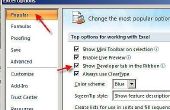Excel-macro's worden alleen gekoppeld aan de werkmap waarin ze zijn gemaakt. Het is echter niet nodig om opnieuw een goede macro in een andere werkmap te passen dezelfde acties. Macro's kunnen worden gekopieerd, verplaatst of beschikbaar gesteld aan andere werkmappen.
TipBij het werken met macro's in Excel 2013, is het tabblad ontwikkelaars moet actief zijn op het Excel-lint.
Een Macro uit de ene werkmap naar de andere kopiëren
Misschien is de eenvoudigste manier om de "importeren" een macro uit de ene werkmap naar de andere kopiëren en plakken gebruiken.
Stap 1: De Macro weergeven
Selecteer het tabblad ontwikkelaars en klik op de knop macro's om het dialoogvenster Macro weer te geven.

Stap 2: Selecteer de Macro

Selecteer in het dialoogvenster Macro de macro die u wilt weergeven in de Visual Basic (VB)-editor en klik op de knop bewerken om de macro's VBA-code weer te geven.
TipU kunt ook druk op de "ALT" toets en de toets "F11" samen (ALT + F11) om de VB-editor openen vanuit de anywhere in een Excel-werkmap.
Stap 3: Kopieer de VBA-Code

Selecteer in de VB-editor, alleen de programmering code-instructies van de macro; niet opnemen van de macro titel of de laatste regel. Klik op bewerken en selecteer kopiëren uit het drop-down menu om de gemarkeerde code te kopiëren.
Stap 4: Plak de Code

Open de werkmap die de macro moet worden toegevoegd is. Op het tabblad Ontwikkelaars, klik op de knop macro's . Een naam toekennen aan de macro en klik op de Create knoop om de VB-editor weer te geven. Wanneer de VB-editor wordt geopend, plaatst u de cursor op de lege regel tussen de twee verklaringen. Klik op bewerken en kiest u ' plak ' uit het drop-down menu de gekopieerde code in te voegen. Klik op bestand en Opslaan om het opslaan van de werkmap en macro.
Exporteren en importeren van een Macro
Deze methode maakt een VB codebestand (BAS) die kan worden geëxporteerd, zodat het kan worden geïmporteerd in een andere Excel-werkmappen.
Stap 1: Exporteren een Macro

De VB-editor openen en weer te geven van de macro die u wilt exporteren. Klik op bestand en kies exporteren bestand.
Stap 2: Het bestand opslaan

Navigeer naar de map waarin het bestand moet worden opgeslagen, geef het bestand een naam en klik op Opslaanin het dialoogvenster bestand opslaan. Het bestand is nu beschikbaar in andere werkmappen worden geïmporteerd.
Stap 3: Het BAS-bestand importeren

Wilt een BAS-bestand importeert en toevoegt aan een werkmapproject, selecteert u het tabblad Ontwikkelaars en Klik op de knop van de Visual Basic om de VB-editor te openen. De VB-editor, klikt u op bestand en klik vervolgens op Bestand importeren als u wilt weergeven in het dialoogvenster bestand importeren. Navigeren naar de gewenste map en Selecteer het bestand dat moet worden geïmporteerd. Klik op Open om het bestand te importeren.
De persoonlijke macrowerkmap maken
Wanneer Excel wordt gestart, opent een Personal.xlsb bestand, indien aanwezig, als een verborgen werkmap. Dit bestand bevat macro's beschikbaar naar een Excel-werkmap die op één computer worden uitgevoerd. Maken van een bestand Personal.xlsb biedt een bibliotheek van de macro van de macro's beschikbaar op die computer.
Stap 1: Maak het bestand Personal.xlsb

De Personal.xlsb als bestand wilt maken, opent u een nieuwe werkmap in Excel. Op het tabblad ontwikkelaars , klik op de Macro opnemen -knop om het dialoogvenster Macro opnemen weer te geven.
Stap 2: Een Macro opnemen

Aan de macro een naam toewijzen, selecteert u Persoonlijke macrowerkmap op de "Macro opslaan als"-optie. Klik op OK om het opnemen te starten. De acties moeten worden opgenomen in de macro uitvoeren. Wanneer de acties zijn voltooid, klikt u op Opname stoppen op het tabblad Ontwikkelaars of klik op de knop Opname stoppen op de statusbalk in de linkerbenedenhoek van de werkmap.
Stap 3: Sla het bestand Personal.xlsb

Na het voltooien van de macro en Klik op de knop Visual Basic op het tabblad ontwikkelaars om de VB-editorte openen. Selecteer VBAPROJECT (persoonlijke. XLSB) in het deelvenster Project . Klik op bestand en vervolgens de sla persoonlijke. XLSB optie.